苹果手机录屏怎么带声音一起录?应该有很多使用苹果手机的小伙伴发现,在录制屏幕时无法把声音也一起录进去,在设置里也找不到,非常苦恼,今天小编就为大家带来了详细的教程,一起来看看吧。
苹果手机录屏同时录声音教程
1.苹果手机在屏幕上打开控制中心,长按其中的录制屏幕的图标。
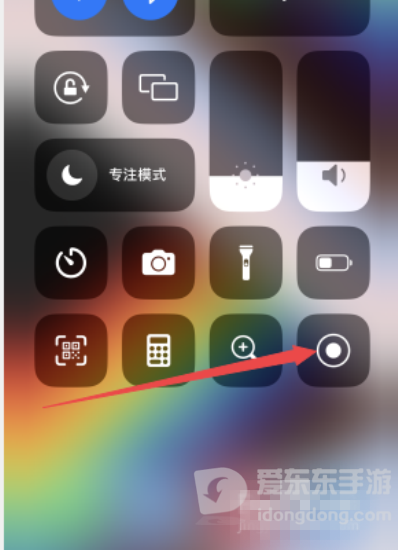
2.点击麦克风,就可以开启麦克风。
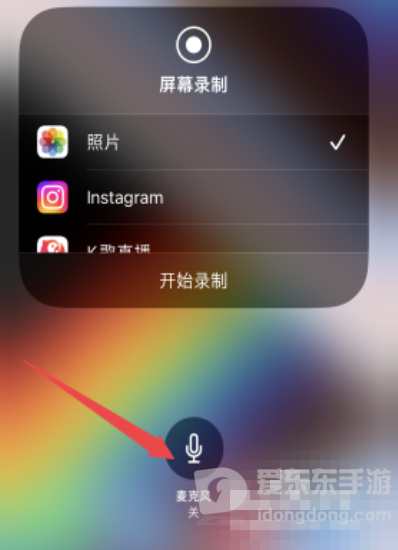
3.开启麦克风的情况下,点击“开始录制”,这样就可以录制屏幕同时录制声音了。
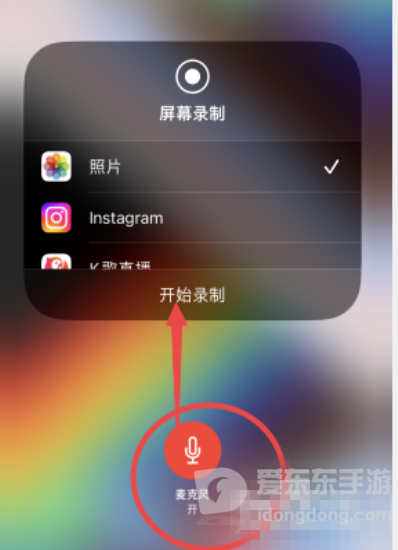
以上就是关于苹果手机录屏怎么带声音一起录的详细解答了,大家只需要在屏幕的控制中心,长按录屏图标然后把麦克风点开就可以了,这样就可以把声音一起录进去了。












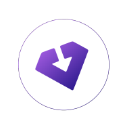
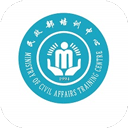

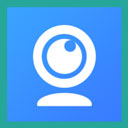

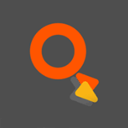


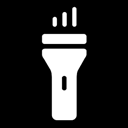

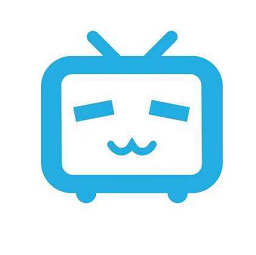
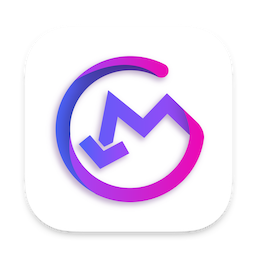



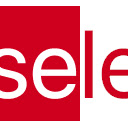

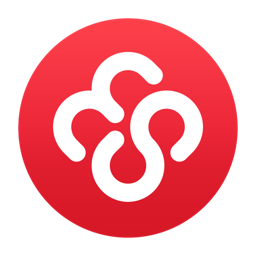
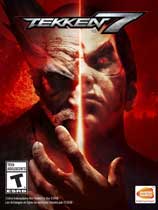


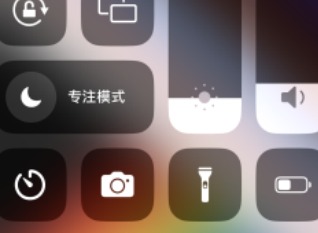

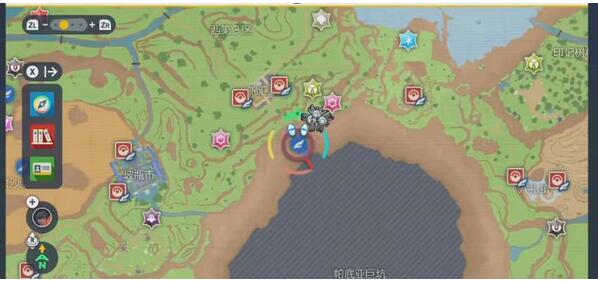







 豫公网安备41010202003358
豫公网安备41010202003358